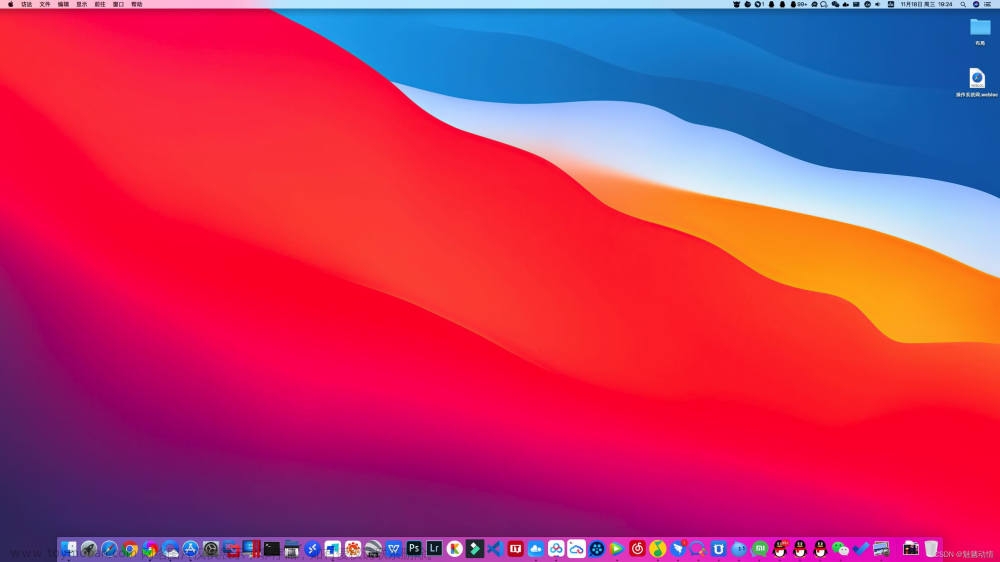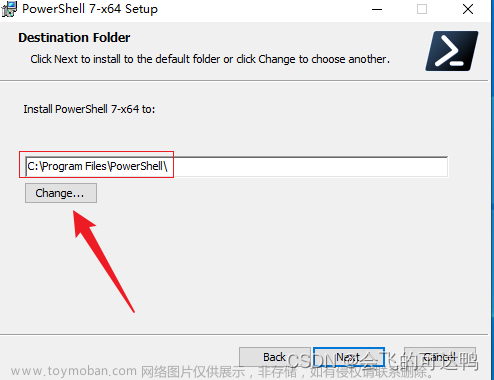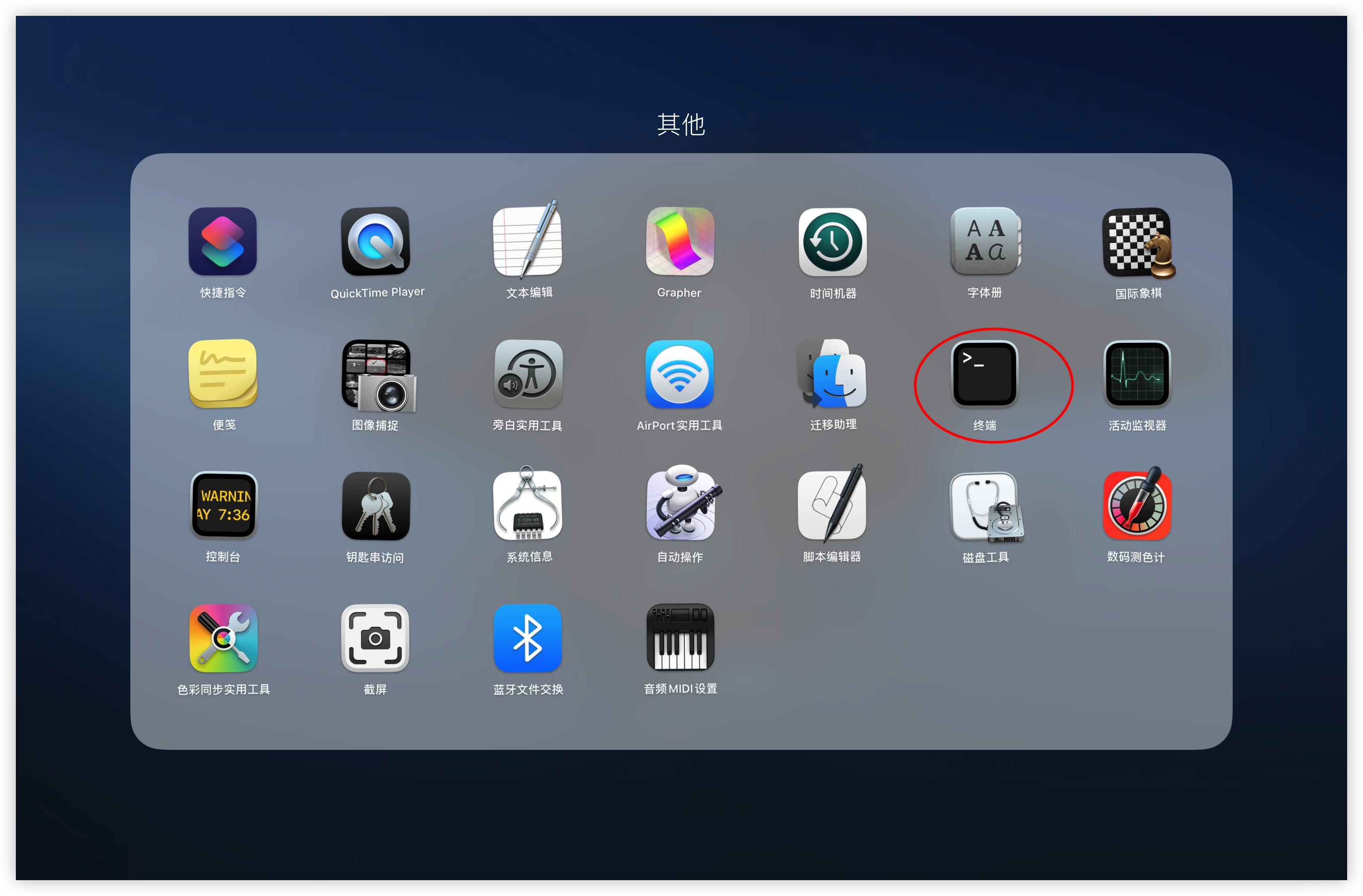先看看效果:
1.安装on-my-zsh
打开终端,输出:
sh -c "$(curl -fsSL https://gitee.com/mirrors/oh-my-zsh/raw/master/tools/install.sh)"

安装过程中如果出现了链接超时的错误,不要慌,就再来一次,一次不够来两次~,安装完毕后,就会看见一个非常大字oh my zsh ,如上图所示。
2.安装主题
在终端中输入以下命令:
vim ~/.zshrc
找到ZSH_THEME 这行,并且将后面双引号内文字改成想要套用主题风格,按下i 键进入编辑模式,双引号内改成「agnoster」,最后按下esc 键退出编辑,并输入:wq 就可以保存退出vim 编辑模式。
至于像【agnoster】这种类似的主题的名字怎么去找,大家可以自行去Oh My Zsh的官网去查看,点击此处前往
3.开启高亮语法、开启显示行号
在终端中依次输入以下命令:
- echo ‘syntax on’ >> ~/.vimrc
- echo ‘set nu!’ >> ~/.vimrc

输入:source ~/.zshrc是命令生效
生效之后的效果:
但是我们可以发现里面存在一些乱码,下面我们尝试去修复他
4.修复终端乱码
安装Powerline 字体修正乱码
由于agnoster 主题内夹带有特殊符号,需要另外安装Powerline 字体才能够正常显示,在终端机上输入底下安装Powerline 字体指令即可,在终端依次输入一下三行命令
cd ~/Downloads && git clone https://github.com/powerline/fonts.git
cd fonts && ./install.sh
cd && rm -rf ~/Downloads/fonts

如果第一条命令执行不成功,可以多试几次,执行完毕后可以看到我们的字体已经显示正常了
5.终端偏好设置
进入终端的偏好设置项


可以按照自己的喜好多试几个来挑选一下
当设置完成之后,在回到我们的终端就会发现,已经较默认的漂亮很多了
如果感觉使用背景色太单一,也可以设置一下自己的背景图
6.安装命令高亮插件(zsh-syntax-highlighting)
在终端输入以下命令
git clone https://github.com/zsh-users/zsh-autosuggestions ${ZSH_CUSTOM:-~/.oh-my-zsh/custom}/plugins/zsh-autosuggestions
git clone https://github.com/zsh-users/zsh-syntax-highlighting.git ${ZSH_CUSTOM:-~/.oh-my-zsh/custom}/plugins/zsh-syntax-highlighting
配置插件:在终端输入vim ~/.zshrc
找到plugins=(git)这行,修改成这个样子 plugins=(git zsh-syntax-highlighting zsh-autosuggestions),保存即可 文章来源:https://www.toymoban.com/news/detail-701091.html
文章来源:https://www.toymoban.com/news/detail-701091.html
输入source ~/.zshrc使配置生效文章来源地址https://www.toymoban.com/news/detail-701091.html
到了这里,关于MAC终端美化的文章就介绍完了。如果您还想了解更多内容,请在右上角搜索TOY模板网以前的文章或继续浏览下面的相关文章,希望大家以后多多支持TOY模板网!